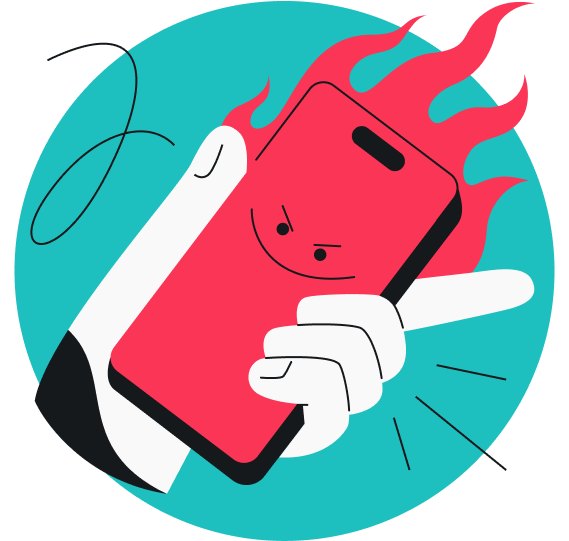スマートフォンを売却したり修理に出したりすることがありますよね?新しいユーザーや修理業者に個人情報を覗き見られたくなかったら、データは必ず消去しましょう。パスワード、メッセージ、写真などが、悪意ある人物の手に渡らないようにするためにも、スマートフォンデータの正しい消去方法は、知っておくべきです。よく分からないという方も、ご安心ください。古いスマートフォンのデータを消去する正しい方法を、今から解説していきます。
スマートフォンのデータを消去するとは、どういう意味ですか?
スマートフォンのデータを消去するとは、一切の個人情報、ファイル、および、これまでに保存してきた設定を消去することを意味します。単にデータを削除しただけでは、スマートフォン上で情報が復元できてしまうおそれがあります。データ消去を行うと、一切の情報が削除され、デバイスの設定は工場出荷時の状態に戻ります。
スマートフォンをだれかに譲る前に、データを消去しておくことは重要です。そうすることで、個人データの復元やハッキングを防ぐことができます。Androidユーザーの場合、工場出荷時の状態に初期化するだけでなく、Googleアカウントやデバイスアカウントから完全にログアウトする必要があります。
iPhoneユーザーの場合は、iCloudやその他のAppleサービスからログアウトする「すべて消去」の手順を取ることができます。データ消去が完了すると、スマートフォンは購入時と同じ状態に戻ります。
注意事項:データを消去する前に、スマートフォンがハッキングされていないか確認してください。そうしないと、さらなるデータ漏洩につながるおそれがあります。ご不明な場合は、スマートフォンがハッキングされていないか確認する方法に関するガイドをご覧ください。
スマートフォンを売却する前にデータを消去しておくべき理由
スマートフォンを他人に譲る前に、データを消去することで、個人情報を守ることができます。しかし、それだけが目的ではありません。スマートフォンのパフォーマンスを最適な状態に維持できるなど、他にも多くのメリットがあります。スマートフォンのデータを消去すべき理由は、次のとおりです。
データを守れる
スマートフォンには、メッセージに始まって、メール、写真、パスワード、支払い情報に至るまで、膨大な量の個人データが保存されています。これらのファイルを単に削除したり、アプリをアンインストールしたりするだけでは、データを完全に消去することはできません。高度なツールを用いれば、データを復元できてしまうおそれがあります。
それに比べ、データ消去は、ファイル、設定、ログイン情報をすべて消去し、デバイスを工場出荷時の設定に初期化するため、単純な削除より強力であり、より信頼性の高い方法になります。個人情報も完全に抹消するため、他人にスマートフォンをスパイされたり、データを復元されたりすることを防げます。
パフォーマンス問題を解決できる
時がたつにつれ、スマートフォンには、使用していないアプリ、キャッシュメモリ、システムバグなど、雑多なデータや不要なデータが蓄積していきます。これらのデータは、パフォーマンスを低下させ、デバイスの動作を遅くしたり、頻繁に不具合を生じさせたりすることがあります。
このような状況では、スマートフォンを工場出荷時の設定に初期化することで、蓄積されたジャンクデータを抹消することが、最善の選択となります。これにより、スマートフォンはリフレッシュされ、動作や反応が改善します。スマートフォンは購入時の状態に戻るため、売却する際も問題を避けることができます。
キャッシュデータやアプリを消去してもパフォーマンスの問題が続く場合は、ハッキングなど、より大きな問題が原因となっているおそれがあります。このような問題に対応する方法については、ハッキングされたAndroidスマートフォンの修復方法をご覧ください。
売却や譲渡に向けた準備として
スマートフォンを売却または譲渡しようとしている場合、データを消去しておくことが重要です。これにより個人情報が抹消され、デバイスとして、次のユーザーが利用できる状態になります。
大抵の場合、転売プログラムや購入者は、アカウントロックや残存データによる問題を避けるため、スマートフォンのデータを消去するよう求めてきます。このため、スマホをだれかに譲る前に、それまでのセキュリティ対策をすべて解除し、コンテンツをすべて削除しておきましょう。
スマートフォンのデータを消去する前に行うべきこと
それでも、スマートフォンのデータを消去することはハードルが高いとお考えでしょうか?心配ご無用です。スマートフォンのデータを消去する前に行うべき作業をリストアップしてみました。
- 連絡先、写真、ファイルのバックアップを取る:初期化によりデータを失ってしまわないように、重要データはすべてバックアップを取っておきましょう。
- あらゆるアカウントからログアウトする:デバイスに個人情報が残らないよう、Google、Android、Appleアカウントから完全にログアウトしてください。
- SIMカードとSDカードを取り出す:保存した情報を失わないよう、SIMカードとSDカードを取り外しましょう。これらのカードは工場出荷時の設定に戻す初期化の影響を受けません。このため、スマートフォンを売却する前に取り外し、お手元で保管するのがよいでしょう。
- 接続デバイスとのペアリングを解除する:Bluetoothヘッドフォン、スマートウォッチ、車載システムなど、あらゆるアクセサリとの接続を解除してください。これにより、データ消去後は、各デバイスとスマートフォンとの間で、接続やデータ共有が行われなくなります。
- デバイス管理者の無効化:Androidでは、特定アプリにデバイス管理者権限と呼ばれる特殊権限を設定することができます。これにより、アプリのアンインストールやデータ消去を阻止することができます。デバイス管理者アプリを無効化するには、設定>セキュリティ>システムセキュリティ>デバイス管理者アプリと進んでください。次に、各アプリをタップして無効化を選択し、特殊権限を削除します。
データを消去する前にデータのバックアップを取りましょう
スマートフォンを売却・譲渡・修理する際は、データのバックアップを必ず取っておきましょう。重要情報を安全に保つため、手間を惜しまず、バックアップを必ず取ってください。
Android(Google ドライブ)と iPhone(iCloud)にデータをバックアップする手順は、以下のとおりです。
Android(Google ドライブ)の場合
- スマートフォンの設定アプリを開きます。
- 下にスクロールしてGoogleを選択し、バックアップをタップします。
- Googleドライブへのバックアップがまだオンになっていない場合は、ボタンをオンに切り替えて有効にします。
- 今すぐバックアップをタップすると、すぐにバックアップ処理が開始されます。アプリデータ、通話履歴、連絡先、設定、Googleアカウントに保存されている写真がバックアップされます。
注意事項:WhatsAppなどのアプリをご利用の場合は、アプリ内でチャット内容をバックアップしてください(通常は設定>チャット> チャットのバックアップと進みます)。
iPhoneの場合(iCloud)
- 設定に移動し、画面上部の自分の名前を選択します。
- Apple IDメニューでiCloudを選択します。
- 下にスクロールしてiCloudバックアップをオンにすると、すべてのデータが定期的にバックアップされます。
- すぐにバックアップしたい場合は、今すぐバックアップを選択すると、iPhoneのデータがすぐにiCloudに送信されます。
アカウントとセキュリティ機能を削除する
スマートフォンのデータを消去する前に、デバイス上で有効化されているGoogleアカウントやAppleアカウントを、すべてログアウトし、削除してください。また、データを保護するため、追加のセキュリティ機能を無効化してください。これにより、デバイスのメモリにデータやパスワードが残りません。
無効化するべき機能とその手順は、次のとおりです。
「iPhoneを探す」を無効化する
iPhoneを探すは、ユーザーの位置情報を確認できる別のデバイスから、ユーザーのスマートフォンの位置を手軽に追跡できる機能です。便利な機能ですが、ユーザーの居場所や、接続されている他のデバイスに関する情報など、多くの個人情報を含んでいます。
スマートフォンのデータを消去する前にこの機能を無効化する方法は、次のとおりです。
- iPhoneの設定を開き、画面上部にある自分の写真をクリックします。
- 探すオプションを選択し、iPhoneを探すに進みます。
- iPhoneを探す、ネットワークを探す、 最近の位置情報を送信のオプションをオフにします。
注意事項:この選択を確定する際、Apple IDのパスワードを求められることがあります。
Googleのデバイス保護機能を無効化する
Googleのデバイス保護機能は、Androidデバイスのセキュリティ機能で、初期化後のスマートフォンに対する不正アクセスを防ぎます。Googleアカウントを削除せずにスマートフォンをリセットしてしまった場合、ロックを解除するには、元のアカウントの認証情報が必要になります。
この機能は、元の所有者しかデバイスを再有効化できないようにすることで、盗難防止に寄与しています。しかし、元のユーザーの認証情報を知っているハッカーやその他の人物が、これを悪用して、Google経由でデータを復元してしまうおそれがあります。このため、スマートフォンのデータを消去する前に、Googleのデバイス保護機能を無効化しておく必要があります。その方法は次のとおりです。
- 設定に移動し、アカウント(またはユーザーとアカウント)を選択します。
- Googleアカウントを開きます。
- アカウントを削除を選択します。
これにより、Googleアカウントとデバイスの接続が解除され、デバイスの保護機能は無効になります。
二要素認証を無効化する(Google)
Facebook、Google、WhatsApp など、多くのアプリが、アカウントを保護するため、二要素認証(2FA)を採用しています。なぜこれを削除する必要があるのか疑問に思われるかもしれませんが、理由は簡単です。新しいユーザーが、デバイスに紐づけられたセキュリティコードや認証情報にアクセスできないようにするためです。
2FAは通常、SMS、アプリ、通話による認証に携帯電話を使用するため、有効のままにしておくと、古いデバイスでの認証コードの受信に支障をきたすおそれがあります。また、自分のアカウントにアクセスできなくなったり、次のユーザーにも問題が生じたりするおそれがあります。
売却する携帯電話に、いかなるアカウントも紐づけられていないようにするため、以下の手順で2FAを無効化してください。
- myaccount.google.com/securityにアクセスします。
- Googleへログインで、二段階認証を選択します。
- 必要な場合はログインし、下にスクロールしてオフにするを選択します。
Androidスマートフォンでデータを消去する方法
ここまで、データ消去前のセキュリティ対策について見てきました。ここからはいよいよ、スマートフォンでデータを消去する方法についてです。ほんとうはそんなに難しいことではないのですが、テックに詳しい人の手助けがなければできないと思っている方も、いらっしゃるかもしれません。自分ひとりでも完璧に実行できるよう、Androidスマートフォンでデータを完全に消去する手順を、順を追って解説していきます。
データをバックアップする
- 設定からGoogleドライブへ移動します。
- Googleドライブへのバックアップオプションがオンになっていることを確認してください。
- オンになっていない場合は、今すぐバックアップをタップして、アプリのデータ、連絡先、通話履歴、その他の設定をGoogleドライブアカウントに保存しましょう。
- WhatsAppなどのアプリでは、内部バックアップ設定をオンにして、チャット内容が確実に保存されるようにしましょう。
Googleアカウントからログアウトします。
- 設定に入り、アカウントオプションを開きます。
- Googleアカウントを選択し、アカウントを削除を選択します。
- 当該デバイスでログインしたことがあるその他のGoogleアカウントについても、この手順を繰り返します。
- 次に、ブラウザの閲覧履歴を完全に削除し、キャッシュデータや保存されたパスワードも、すべて削除します。
工場出荷時の設定に戻すため、初期化を開始します。
- 設定に移動し、システムオプションを探します。
- そこにリセットオプションが表示されていますので、それを選択します。
- スマートフォンのデータを完全に消去するには、すべてのデータを消去または工場出荷時の設定に初期化オプションを選択してください。
- 画面の指示に従って、初期化を確定してください。
データ消去を安全に実施するための補助手順(サードパーティ製ツール)
スマートフォンのデータをより安全に消去するための補助手順とサードパーティ製ツールについては、以下のとおりです。
スマートフォンを暗号化する
工場出荷時の設定に初期化する前に、スマートフォンを暗号化すると、データをハッキングされにくくなります。手順は以下のとおりです。
- 設定に移動し、セキュリティオプションをさがします。
- 暗号化と認証情報を選択します。
- スマートフォンを暗号化をタップします。
サードパーティ製ツール
それでも心配な場合は、CoolmusterやiShredder などのサードパーティ製アプリを使って、削除済みデータを上書きすると、データの復元ができないようになります。これらのツールは、携帯電話のストレージにランダムなデータを複数回書き込むことで、古いユーザーファイルを何者も復元できないようにするものです。
具体的な手順は以下のとおりです。
- Google PlayストアまたはApp Storeから、信頼できるサードパーティ製データ消去ツールをダウンロードしてください。
- アプリ内で、すべてのデータを消去またはスマートフォンのデータを消去オプションを選択してください。
- ツールによっては、クイック消去や、ディープ消去といった、より徹底的な消去オプションが用意されている場合もあります。
- 選択を確定すると、ツールがスマートフォン内のすべてのデータを上書きします。
処理が完了すると、スマートフォンが再起動し、あらゆる個人データが完全に削除された状態になります。
iPhoneでデータを消去する方法
Androidと同じで、iPhoneのデータ消去も非常に簡単です。手順を順を追って見ていきましょう。
iCloudまたはiTunesにバックアップを行う
まず、すべてのデータをiCloudまたはiTunesにバックアップします。
iCloudの場合
- iPhoneがWi-Fiに接続されていることを確認します。
- 設定を開き、自分の名前をタップします。
- iCloudを選択します。
- 少し下にスクロールして、iCloudバックアップオプションを開きます。
- 次に、このiPhoneをバックアップのトグルをオンにして、バックアップを開始します。
- それから、今すぐバックアップを選択します。
iTunesの場合
- USBケーブルを使ってiPhoneをコンピュータに接続します。
- iTunesを開き、デバイスを選択します。
- 次に、概要タブから今すぐバックアップオプションを選択します。
Apple IDからサインアウトし、「iPhoneを探す」をオフにします。
工場出荷時の設定に初期化する前に、Apple IDからサインアウトし、iPhoneを探す機能をオフにしてください。手順は以下のとおりです。
- 設定を開き、画面上部に表示されている自分の名前をタップします。
- 探すを選択し、iPhoneを探すのトグルをオンにします。
- Apple IDのパスワードを入力して確認します。
- 次に、設定に戻り、画面上部に表示されている自分の名前を選択します。
- 下にスクロールしてサインアウトを選択し、Apple IDからサインアウトします。
iPhoneの設定またはiTunesを使用して工場出荷時の設定に初期化する
データのバックアップが完了し、Apple IDからサインアウトしたら、以下の手順に従って、工場出荷時の設定に初期化してください。
iPhoneの設定を使用する場合
- 設定から一般に移動します。
- 下にスクロールしてiPhoneを転送または初期化を選択します。
- すべてのコンテンツを削除と設定オプションを探して選択します。
- Apple IDのパスワードを再度入力して初期化を確定します。
iTunesを使用する場合
- iPhoneをコンピュータに接続し、iTunesを開きます。
- デバイス名を選択し、概要タブを開きます。
- iPhoneを復元をクリックし、表示される指示に従って、初期化を完了します。
スマートフォンデータの消去に代わる対策
データ消去はすべてのデータを消去するには最適な方法ですが、以下のようなシナリオでは、完全なデータ消去を回避することもできます。
- ネットワーク設定のリセット:Wi-Fi、Bluetooth、モバイルデータ通信などの接続に問題がある場合は、スマートフォンのデータを全面的に消去するのではなく、ネットワーク設定をリセットすることで対応できます。これにより、保存されているネットワークやパスワードは削除されますが、その他のデータはそのまま残ります。
- Androidのキャッシュを削除する:パフォーマンスの問題を解決したり空き容量を確保したりするためなら、スマートフォンのデータを全面的に消去する必要は必ずしもありません。キャッシュをクリアするだけで十分な場合もあります。個人ファイルやアプリを削除する代わりに、キャッシュをクリアしてやりさえすれば、通信速度の低下に関わっているかもしれないアプリデータを根こそぎ削除できます。
- 個人データを手動で削除する:すべてのデータを消去する代わりに、メッセージ、写真、閲覧履歴など、特定の情報を手動で削除することもできます。スマートフォンのデータを全面的に消去したいわけではなく、機密情報だけ削除したい場合に、適しています。
プライバシーを守るためにスマートフォンのデータを消去する
スマートフォンには多くの個人情報が保存されています。スマートフォンのデータを売却したり修理に出したりする場合は、個人データの安全を図るため、データ消去を必ず行ってください。ただし、データを消去する前に、データのバックアップを取ることと、すべてのアカウントからログアウトすることを、忘れないでください。次に、工場出荷時の設定に初期化するオプションを使って、すべてを消去します。この簡単な手順で、ネット上の安全を確保することができます。
よくある質問
ロックされているAndroidスマートフォンのデータを消去するには、どうすればよいですか?
ロックされているAndroidスマートフォンのデータを消去するには、電源ボタンと音量アップボタンを長押しして、リカバリモードで起動します。次に、音量キーを使用してデータ消去・工場出荷時の設定に初期化オプションを選択し、電源ボタンで確定します。
工場出荷時の設定に初期化すると、ほんとうに、あらゆるデータが消去されますか?
工場出荷時の設定に初期化すると、アプリ、ファイル、設定など、スマートフォン内のデータが、ほぼすべて削除されます。ただし、残ってしまう情報もあり、特殊なツールを使えば、それらを復元することもできます。すべてのデータを完全に削除するには、工場出荷時の設定に初期化する前に、スマートフォンを暗号化するか、サードパーティ製のデータ消去ツールを使用してください。
パスワードを忘れた場合、スマートフォンを消去するには、どうすればよいですか?
パスワードを忘れた場合は、リカバリモードを使って、工場出荷時の設定に初期化することができます。さらに、デバイスを探す(Android)やiPhoneを探す(iOS)などのツールを使用して、オンラインでアカウントにサインインした後、リモートでスマートフォンのデータを消去することもできます。